Awan adalah kata. Sebagian besar dari kita menggunakannya secara sadar atau tidak sadar. Mungkin beberapa dari Anda sudah memiliki perangkat lunak sinkronisasi SkyDrive desktop atau perangkat lunak Google Drive. Masalah dengan perangkat lunak sinkronisasi ini adalah mereka memilih waktu untuk mengunggah dokumen dan file. Dengan Cloudberry, segalanya berubah. Anda hanya perlu menarik dan melepas file dari satu jendela ke jendela lain untuk mengunggah file. Ulasan ini Cloudberry Explorer untuk Penyimpanan Google memeriksa seberapa efisien perangkat lunak itu.
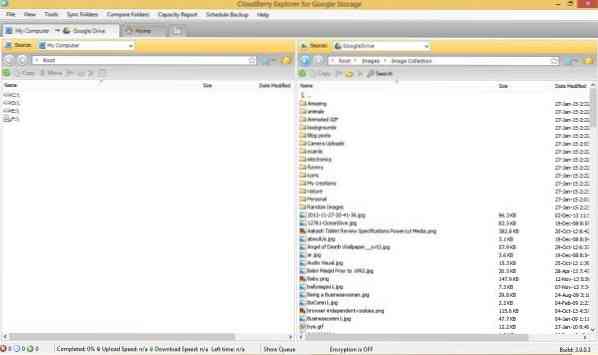
Unduhan & pemasangan Cloudberry
Bagian pengunduhan agak membosankan. Itu karena antivirus Avast saya terus memberikan pesan bahwa perangkat lunak yang saya unduh adalah malware. Itu tidak akan membiarkan saya mengunduh file. Tetapi karena Cloudberry berasal dari merek terkenal, saya berasumsi bahwa itu adalah positif palsu mematikan antivirus saya untuk sementara waktu. Selesai, unduh dan instalasi di PC Windows saya lebih mudah dari yang diharapkan. Saya menjalankan tes antimalware pada file yang diunduh dan tidak ada ancaman yang terdeteksi. Saya menulis tentang peringatan antivirus ke layanan pelanggannya tentang peringatan malware ini, dan akan memperbarui posting jika saya menerima respons semut dari mereka.
Juga tidak ada crapware yang umumnya menyertai freeware. Cloudberry hadir dalam dua versi - freeware dan berbayar. Kami sedang meninjau versi gratis Cloudberry.
Penjelajah Cloudberry untuk Google Cloud
Setelah terinstal, Anda dapat melihat jendela utama dibagi menjadi dua jenis jendela Explorer. Secara default keduanya akan menjadi penyimpanan lokal Anda. Anda harus mengubah sumber salah satu Windows ke Google cloud seperti Google Drive atau Google Nearline sebelum Anda dapat mengunggah atau mengunduh file dari cloud.

Tetapi sebelum Anda dapat memilih sumber Google cloud, Anda harus menambahkannya ke Cloudberry. Ini, Anda dapat melakukannya dari Menu file > Penyimpanan Google Cloud. Karena versinya khusus untuk Google cloud, Anda hanya dapat menambahkan penawaran Google cloud. Ada tab terpisah untuk Google Drive.
Saat Anda memilih untuk menambahkan layanan cloud Google ke Cloudberry, Anda harus mendaftar dengan kredensial masuk Google Anda. Misalnya, mengklik Akun baru akan membuka dialog masuk tempat Anda memasukkan kredensial masuk untuk Drive yang ingin Anda tambahkan ke Cloudberry. Anda dapat menambahkan lebih dari satu akun ke sistem. Untuk detail tentang Google cloud, Anda dapat mengunjungi awan.google.com.
Selesai, bekerja dengan Cloudberry adalah keju. Anda dapat mengubah sumber salah satu jendela ke Google cloud - bisa berupa Google Drive, Google Nearline, atau jenis lain dari penawaran cloud Google. Yang perlu Anda lakukan adalah mentransfer file seperti Anda memindahkan atau menyalin file dari satu jendela Windows File Explorer ke jendela Windows Explorer lainnya. Anda dapat menyeret file dari file lokal ke jendela Explorer yang menampilkan Google Drive untuk mengunggah file ke Google Drive. Untuk mengunduh file, pilih file dari jendela Google cloud dan seret ke folder tujuan di jendela penyimpanan lokal di Cloudberry Explorer.
Kecepatan transfernya bagus. Hanya butuh empat menit untuk mengunggah sekitar 600MB data dari komputer lokal ke Drive pada koneksi 16 Mbps. Dengan demikian, Cloudberry menawarkan kecepatan yang lebih baik daripada unggahan manual ke Drive.
Jika Anda ingat, Google Drive dapat diakses melalui web, dan Anda memiliki opsi unggah. Anda menggunakan opsi itu untuk mengunggah file dan folder. Kecepatan unggah lambat dalam hal ini dibandingkan dengan penjelajah Cloudberry. Plus, saya tidak perlu membuka browser web dan masuk ke Google Drive saya.
Fitur Tambahan Cloudberry
Selain transfer file yang mudah dan lebih cepat, Anda dapat mencari file dengan Cloudberry versi gratis. Anda dapat menghapus file menggunakan klik kanan di jendela yang menampilkan konten Google Cloud. Ada fasilitas enkripsi yang tersedia hanya untuk pengguna Pro. Versi gratis tidak akan menyediakan enkripsi untuk file yang diunggah dan tidak jelas apakah ada enkripsi selama transfer file.
Ringkasan
Cloudberry Explorer untuk Google Cloud dimaksudkan untuk transfer data massal. Artinya, meskipun Anda dapat mentransfer file yang lebih kecil, ini berfungsi lebih baik untuk folder yang lebih besar yang berisi banyak data. Tekniknya adalah HTTP tetapi kecepatannya bagus dibandingkan dengan pencarian manual dan mengunduh atau mengunggah data. Mengunggah data lebih cepat daripada yang Anda dapatkan menggunakan fitur unggah manual Google Drive. Saya akan merekomendasikannya jika Anda menangani jumlah data yang baik - jika Anda mentransfer (mengunggah dan mengunduh) banyak file setiap hari. Jika Anda menggunakan layanan Google lainnya, seperti Nearline atau Google Cloud, Cloudberry adalah alat yang harus dimiliki karena - seperti yang saya katakan - ia bekerja jauh lebih baik ketika bekerja dengan volume data dibandingkan dengan unggah/unduh manual menggunakan browser.
Anda dapat mendownload Cloudberry Explorer untuk Google Cloud dari halaman rumah.

 Phenquestions
Phenquestions


